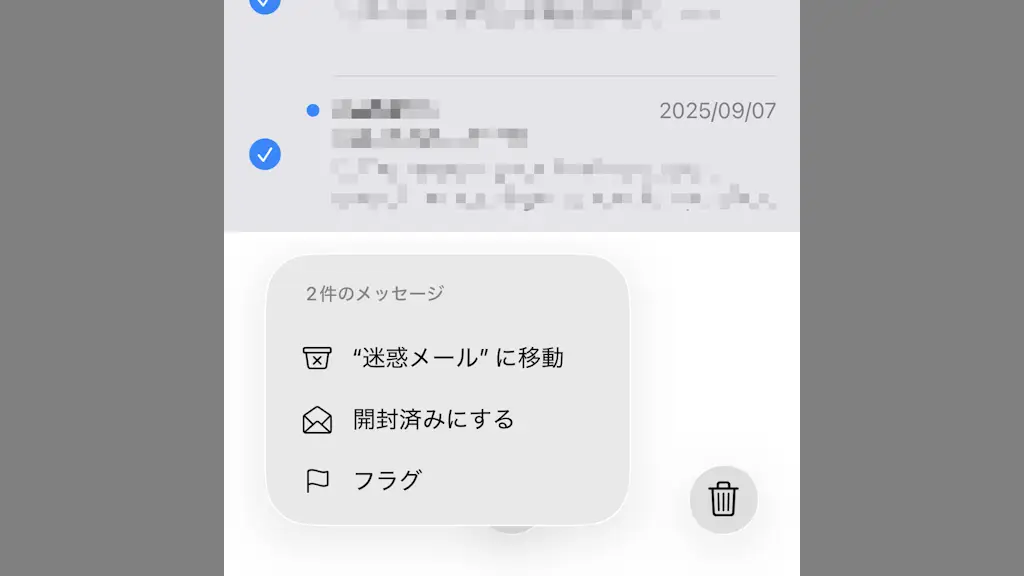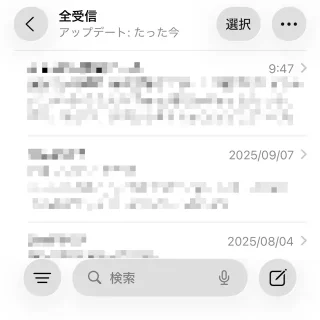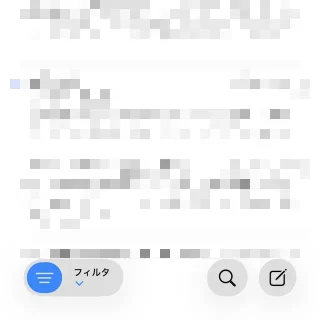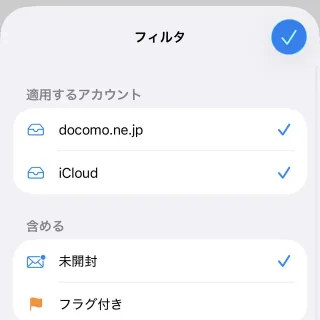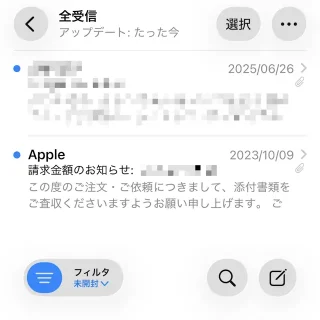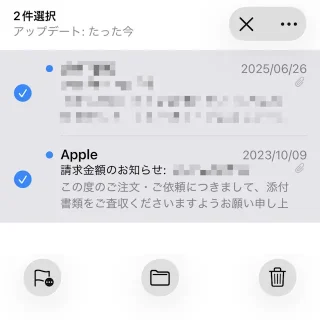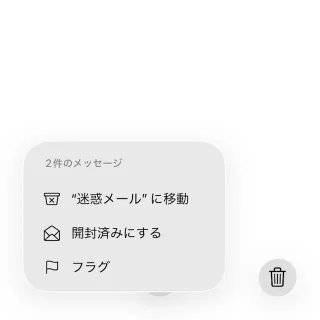iPhoneのメールアプリは、普段から利用していないと未開封メールが溜まる一方です。特に未読数がバッジに表示されるので、1つ1つを開封済み/削除するのが面倒なら複数選択すると良いでしょう。
一括で既読/削除
メールアプリでは未読を未開封、既読を開封済みと呼びます。
プリインストールされたメールアプリは未開封メールを絞り込む>複数選択することが可能であり、選択したメールを開封済みにすると言うことができます。
メールアプリはデフォルトでiCloudメールの送受信に使われているので、使用していないのであれば未読のまま残しておいても特別に問題になることは少ないですが、新着メールに気が付きにくいと言ったデメリットがあります。
また、残して置けるメールの数や容量はメールサービスによって上限が定められており、それを超えると「メールが受信できない」と言ったことがあるので、不要なメールは削除すると良いでしょう。
複数選択して操作する手順
メール一覧よりフィルタのアイコンをタップしてからフィルタをタップします。
フィルタより適用するアカウント/未開封のみ選択して
フィルタ結果の選択より〇をタップするか〇をタップしたまま上下にスライドして複数選択します。
(フラグ)より開封済みにするをタップして開封するか、(ゴミ箱)をタップして削除します。
複数選択して操作するやり方は以上です。